La fonction de synchronisation de Chrome peut synchroniser les favoris, votreL’historique de navigation, les mots de passe et même vous permettent d’accéder aux onglets que vous avez ouverts sur d’autres appareils. C’est exceptionnellement utile et une fois que vous l’avez configuré, vous avez tendance à vous habituer à son fonctionnement et à une transition transparente entre différents systèmes. Il existe un problème étrange que certains utilisateurs de Chrome rencontrent avec la fonctionnalité de synchronisation s’interrompant par intermittence. Voici comment résoudre le problème de la synchronisation avec Chrome en vous demandant de vous connecter à plusieurs reprises.

Correction de la pause de la synchronisation avec Chrome
Cela semble être une fonctionnalité étrange activée par défaut. Vous pouvez le désactiver à partir de la page des drapeaux de chrome. Ouvrez Chrome et entrez les informations suivantes dans la barre d’URL. Appuyez sur entrer.
chrome://flags
Sur la page des indicateurs de chrome, utilisez la barre de recherche etrecherchez "cohérence du compte". Ceci affichera un drapeau appelé "Cohérence de l'identité entre le navigateur et le cookie jar". Ouvrez le menu déroulant à côté de celui-ci et sélectionnez ‘Disabled’. Relancez Chrome pour appliquer cette modification et la synchronisation ne doit plus être interrompue de manière aléatoire.
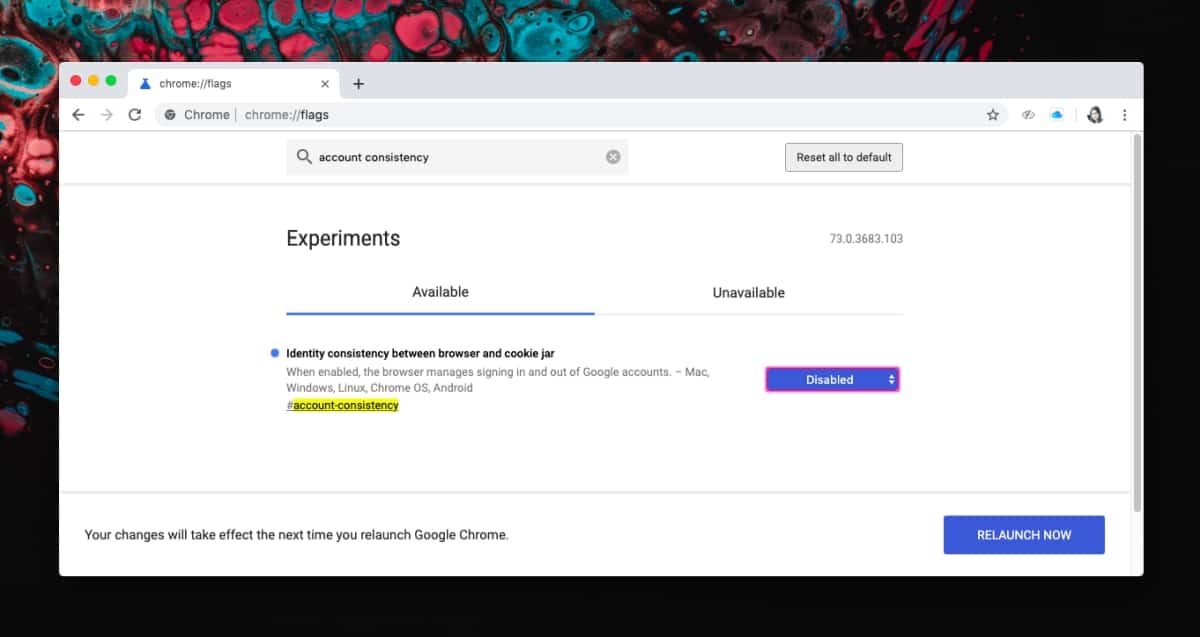
Bien que cela devrait fonctionner, il existe un autre correctifque d'autres utilisateurs de Chrome ont pu utiliser pour résoudre ce problème. La solution ci-dessus est ce qui fonctionne le plus pour la plupart des cas, mais au cas où elle ne ferait pas l'affaire, vous pouvez, par exemple, ajouter le domaine suivant à la liste blanche sous les cookies de Chrome.
accounts.google.com
Pour ce faire, ouvrez un nouvel onglet et entrez les informations suivantes dans la barre d’URL;
chrome://settings/content/cookies
Dans la fenêtre Cookies, cliquez sur le bouton Ajouter en regard de la section Autoriser et entrez le domaine mentionné précédemment. Une fois ajouté, Chrome ne mettra plus la synchronisation en pause.
Plusieurs postes de travail
Si vous utilisez Chrome Sync sur plusieurs tâchesstations, vous devez apporter les deux modifications ci-dessus à toutes. Ce problème peut apparaître sur l’un des postes de travail sur lesquels vous utilisez Chrome et la synchronisation sur Chrome. Il est donc préférable de l’appliquer sur tous les systèmes utilisant le même compte Google pour la synchronisation.
Ce "bug" est apparu vers la fin de l'année dernièreet il semble que la synchronisation soit en pause toutes les deux semaines en moyenne. Vous êtes peut-être déconnecté plus souvent ou moins souvent, mais la plupart des utilisateurs notent deux semaines comme période de synchronisation active.
Lorsque vous synchronisez des pauses, vous ne pouvez pas accéder aux fichiers ouverts.onglets, les nouveaux signets et l'historique de navigation sur le navigateur Chrome sur lequel vous les avez ajoutés. Heureusement, une fois la synchronisation réactivée, tout se synchronise normalement.













commentaires